在如今这个信息爆炸的时代,手机已经成为人们生活中不可或缺的一部分。它们不仅可以用来打电话、发短信,还可以进行各种生产活动。特别是在工作中,手机更是越来越重要。其中一个重要的应用就是建立文档,方便我们进行编辑和分享。但是很多人可能不知道如何在手机上建立文档并添加图片。下面就为大家详细介绍一下关于“手机怎么建文档放照片”和“手机word如何插入图片”的相关操作技巧。
手机word如何插入图片
具体方法:
1.首先我们手机中打开office工具,点击底部的 + 加号。
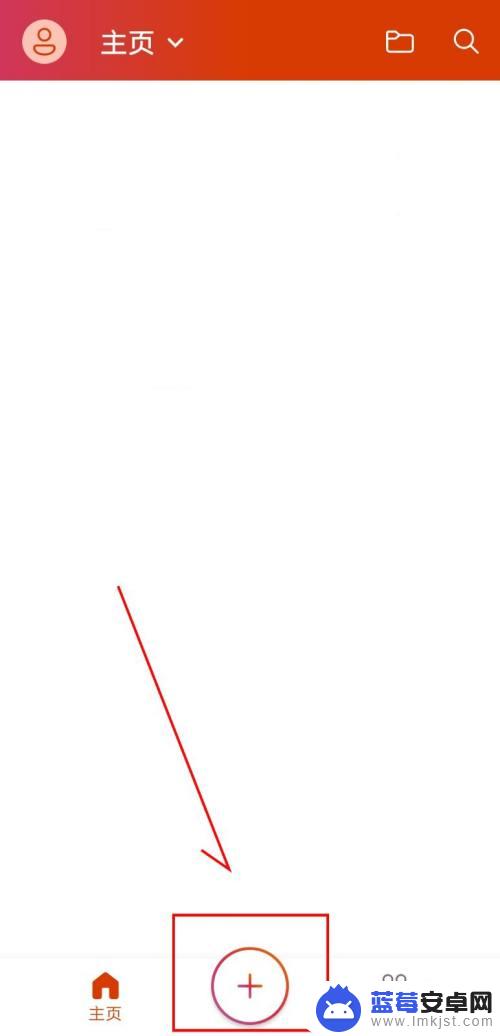
2.选择创建一个 文档。
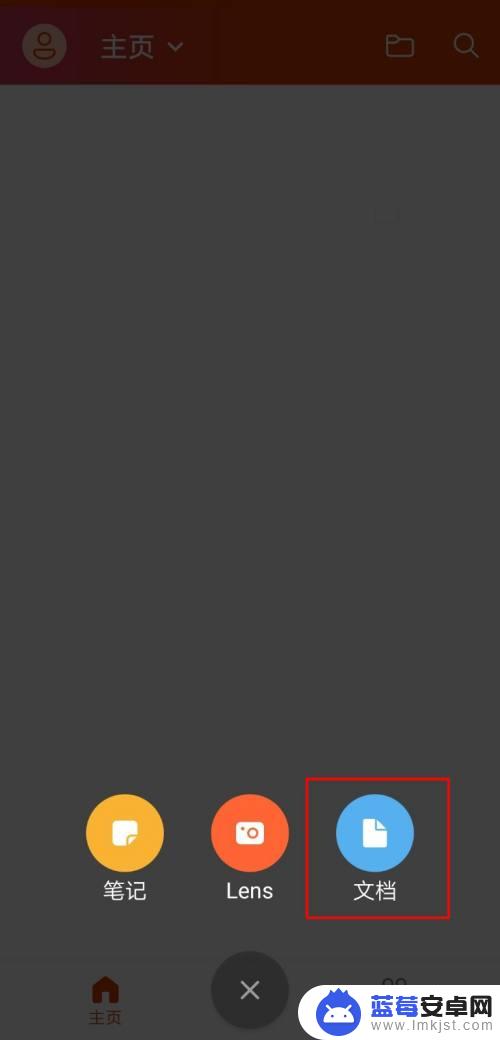
3.我们选择 word空白文档。
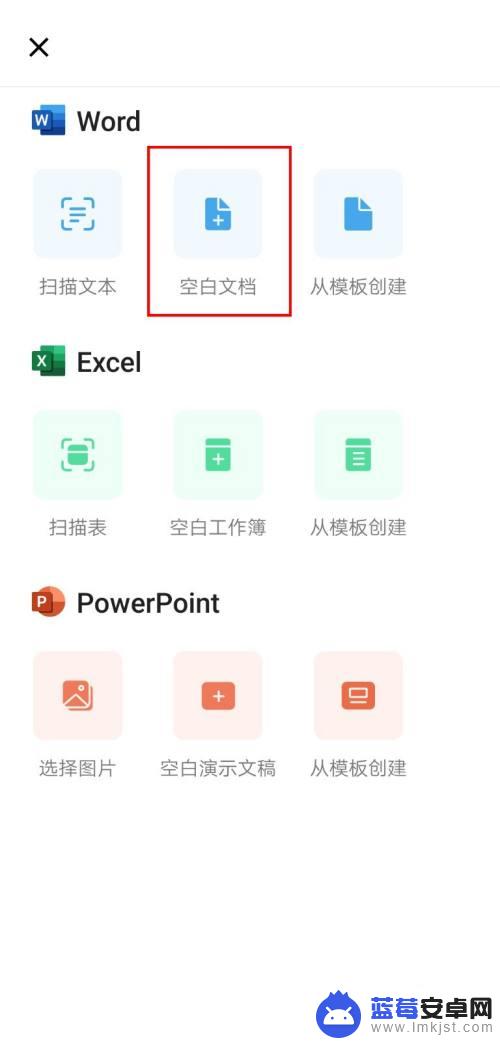
4.点选右下角的 三角 图标,会弹出更多的选项。
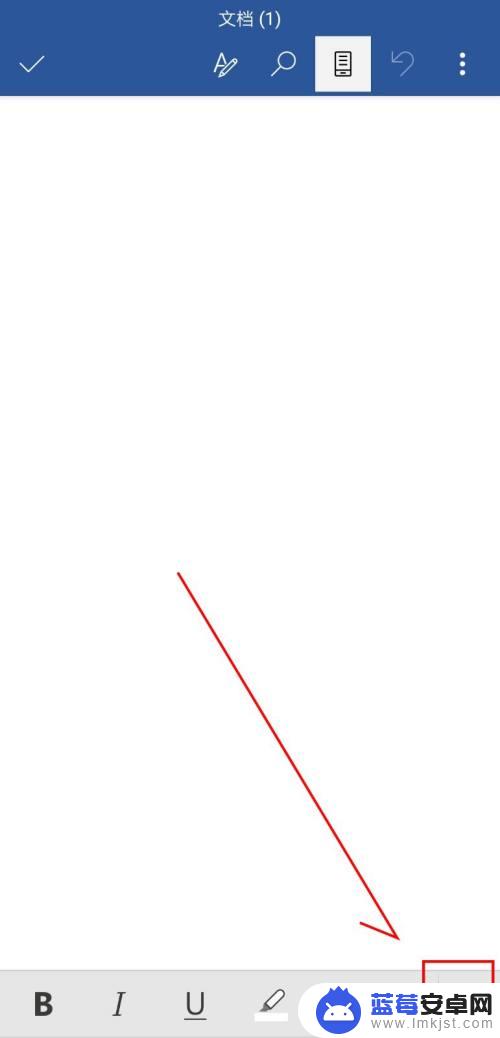
5.光标移动到需要插入图片的位置,点选底部的 灯泡 图标。
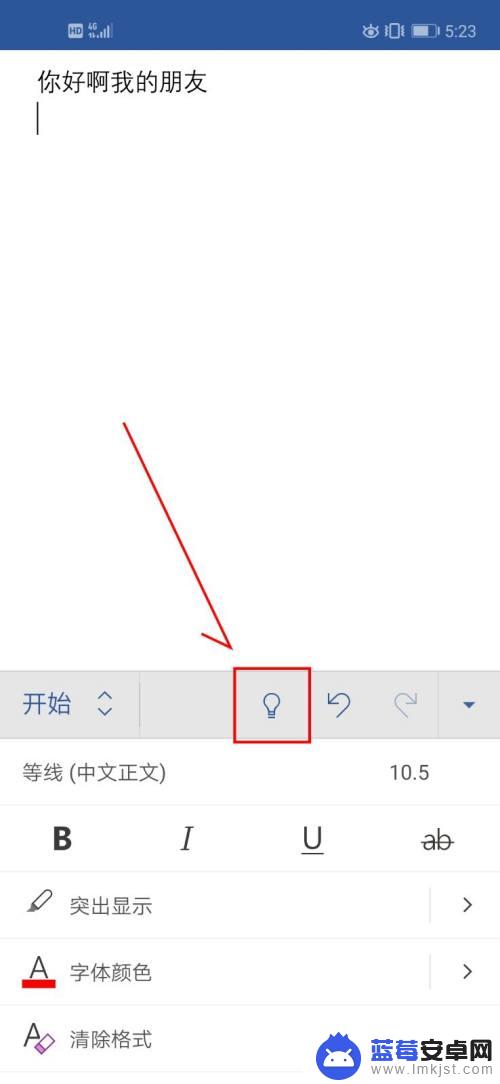
6.弹出的搜索框输入 图片,在顶面选择 插入图片。
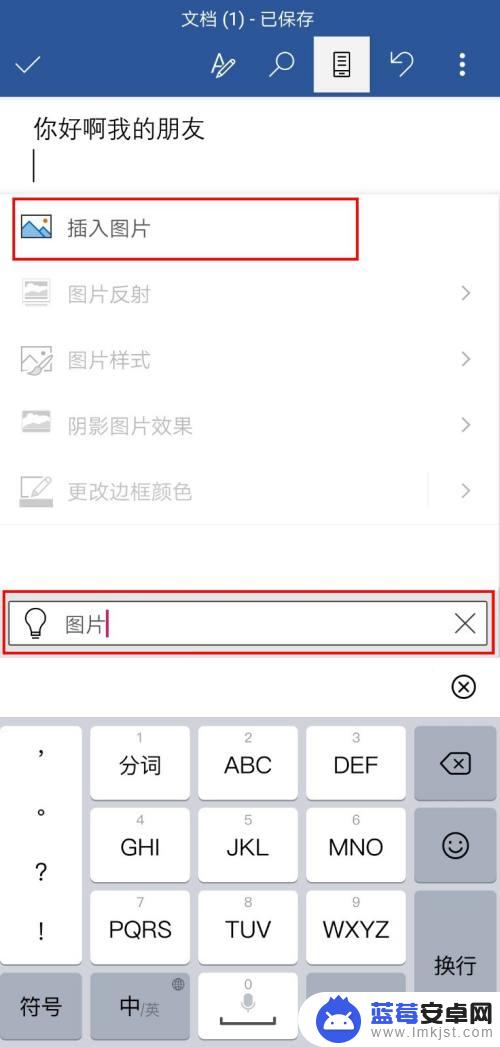
7.找到我们的图片选择 完成。

8.这样就可以在word中插入一张图片了,我们可以根据自己的需要调整图片的大小位置就好了。
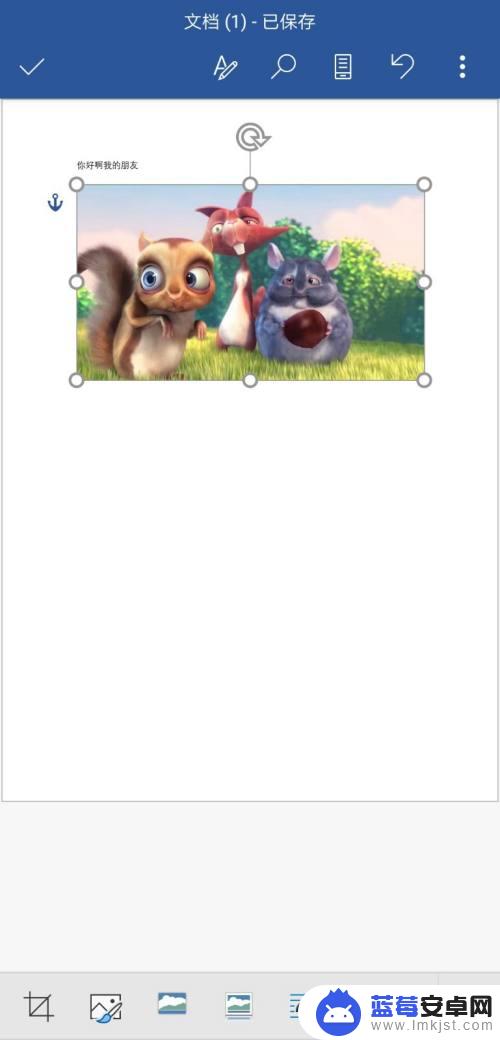
手机文档处理和照片管理已经成为我们日常生活中不可或缺的一部分。如何在手机上便捷地建立文档和处理照片,成为许多人关注的话题。目前,市场上已经有许多应用程序可以帮助我们完成这些任务,比如微软的Word、谷歌的文档、Adobe的Photoshop Express等等。使用这些应用程序,我们能够轻松地在手机上建立文档,并在其中插入照片。希望每个人都能够掌握这些技能,让我们的日常工作变得更加高效。












